Siamo abituati a pensare ai NAS come a dispositivi “strani”, difficile che gli utenti medi sappiano cosa sia, roba da ufficio o riscontrabile in una casa nerd. Il Buffalo LinkStation 520 vi farà cambiare idea: il NAS diventa finalmente alla portata di tutti, anche gli utenti che non hanno mai sentito parlare di questi prodotti. Buffalo è perfetto per l’utilizzo casalingo, scopriamolo insieme in questa recensione.
Dotazione
La dotazione della confezione è scarna, ma c’è davvero tutto l’occorrente:
- Cavo Ethernet
- Alimentatore con presa adattabile (standard inglese o europeo)
- Manuale d’istruzioni
- CD-ROM con software
- Garanzia

Ricordiamo che questi modelli di NAS nascono con i dischi rigidi già integrati, quindi la dotazione di partenza offre anche due dischi (di diverse dimensioni in base alla versione acquistata). Nel modello in esame abbiamo trovato 2 dischi, ognuno da 1 TB (capacità totale 2 TB).

Design
La prima cosa che ci ha colpiti è sicuramente la grande compattezza del NAS Buffalo, davvero molto piccolo se paragonato ad altre soluzioni da noi testate. Per capire quanto sia piccolo basta leggere i dati sulle dimensioni e peso: 87 x 126 x 205 mm per circa 2,5 Kg di peso (con i dischi).

Piazzare questo NAS in casa sarà davvero molto semplice, e le linee eleganti lo rendono di fatto invisibile se piazzato in prossimità di un salotto arredato o di un mobiletto.
Troviamo sulla parte frontale del dispositivo solo lo sportellino per gli slot dischi e le luci LED che mostrano il funzionamento dei dischi.



Nel pannello posteriore invece troviamo (dall’alto verso il basso):
- Ventola
- Tasto Reset
- Tasto accensione/spegnimento
- Presa USB 3.0
- Presa Ethernet
- Presa per l’alimentazione
- Kingston Lock (in basso a destra)

Hardware
CPU & RAM
Essendo pensato per l’utilizzo casalingo, il NAS è stato fornito dell’hardware necessario a soddisfare le esigenze degli utenti in termini di multimedialità e velocità. A bordo troviamo una CPU Dual-core firmata Realtek accompagnata da 256 MB di RAM di tipo DDR3. Se a prima vista potrebbe sembrare poco (specie la dotazione di RAM), basterà buttare un occhio più in basso al paragrafo Software per cambiare subito idea!
Storaging
Il NAS offre abbastanza spazio per immagazzinare tutti i nostri dati. Il NAS offre 2 bay per dischi HDD da 3,5 pollici con supporto software a 3 configurazioni array, per la precisione:
- RAID 0
- RAID 1
- concatenazione sequenziale (JBOD)
Essendo già inclusi nella confezione due dischi non dobbiamo nemmeno procurarci altri drive: si parte da 2 TB per arrivare fino a 8 GB (capienza massima).
Installazione dischi
Prima di procedere una piccola premessa: i dischi sono già installati nel NAS, dunque non è necessario rimuovere i bay alla prima installazione. Per testing (è uno scenario da considerare nel caso i dischi vadano in avaria) abbiamo provato a rimuovere i bay dopo aver rimosso lo sportellino frontale (a scatto).

I bay si presentano come in foto qui in basso.

Smontare i bay può essere a prima vista molto difficoltoso: la procedura esatta non è ben illustrata nel disegno presente sullo sportellino, ma è ricavabile leggendo il manuale d’istruzioni.

Con un po’ di pratica riusciremo a rimuovere i bay con maggiore facilità, ma non vi neghiamo che al primo tentativo il rischio di “spaccare” la plastica è concreto, quindi massima attenzione.
Connettività
A bordo del Buffalo LinkStation 520 troviamo troviamo una interfaccia di rete Ethernet 10/100/1000 con supporto al protocollo UPnP e al protocollo Wake-On-LAN (WOL).
Nessun’altra soluzione di connettività per questo NAS: una porta Ethernet basta e avanza per l’uso casalingo.
Porte e componenti aggiuntive
A completare la dotazione hardware di questo dispositivo troviamo una porta USB 3.0, che possiamo usare per collegare chiavette USB o dischi rigidi; potremo quindi copiare i dati dal dispositivo esterno al NAS utilizzando la funzionalità DirectCopy. I nostri dati saranno sempre al sicuro!
Software
Interfaccia sistema operativo
Il sistema operativo presente in questo NAS è proprietario con base Linux (come vedremo nelle schermate successive). La dashboard del NAS si presenta molto….”pinguinara” (e chi è passato nell’epoca dei primi GNOME sulle distribuzioni GNU/Linux sa di cosa parlo).
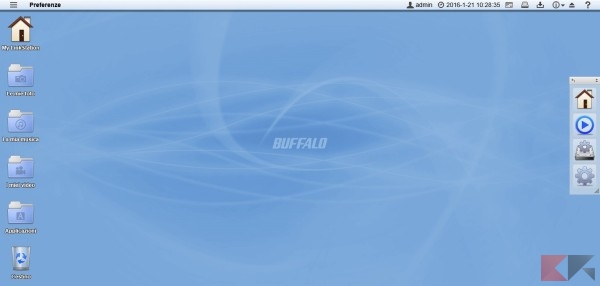
Abbiamo le cartelle del NAS (con l’aggiunta dei collegamenti Home e Cestino) a sinistra dello schermo…

mentre a destra abbiamo una sorta di pannello dei lanciatori con le funzionalità più utili per gestire il NAS, dall’alto: MyLink, Lettore multimediale, Gestore dischi e Preferenze.
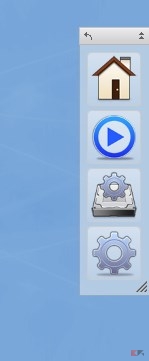
Utile anche al barra di sistema in alto, che mostra alcune informazioni e scorciatoie del NAS, oltre a raccogliere tutte le notifiche di sistema.
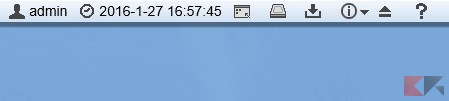
Possiamo modificare le impostazioni di sistema e controllare i servizi di rete supportati utilizzando l’icona Preferenze.
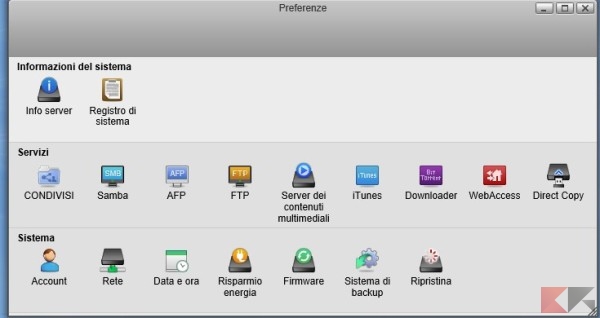
Troviamo in ordine:
la sezione Informazioni di sistema dove ottenere informazioni aggiuntive sul NAS (incluso il registro di sistema) tra cui anche la versione del kernel Linux presente;
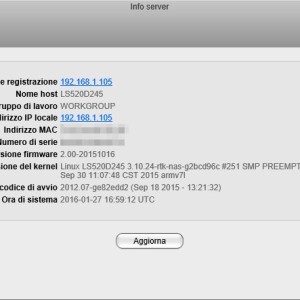
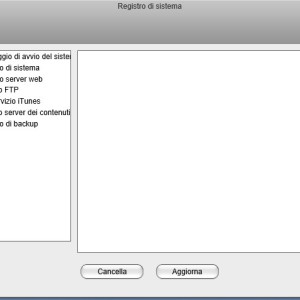
la sezione Servizi dove potremo gestire ogni funzionalità del NAS (che esamineremo nel paragrafo successivo);

e infine la sezione Sistema dove troveremo tutti gli strumenti di amministrazione forniti con il NAS, incluso il modulo per regolare il backup.

Il sistema si presenta in generale molto veloce e reattivo, l’interfaccia non rallenta nemmeno nelle situazioni più impegnative, mostrando davvero un grande lavoro di ottimizzazione da parte di Buffalo.
Servizi sistema
Analizziamo nel dettaglio tutti i servizi offerti dal NAS, così da valutare nel concreto cosa possiamo fare con il dispositivo di rete.
Con il menu Condivisi possiamo scegliere quali cartelle condividere via rete tramite uno o più dei protocolli supportati; ci basterà creare una nuova condivisione, scegliere un nome, usare una delle cartelle presenti nel NAS e scegliere, nella parte di destra della finestra, il servizio da abilitare per quella cartella.
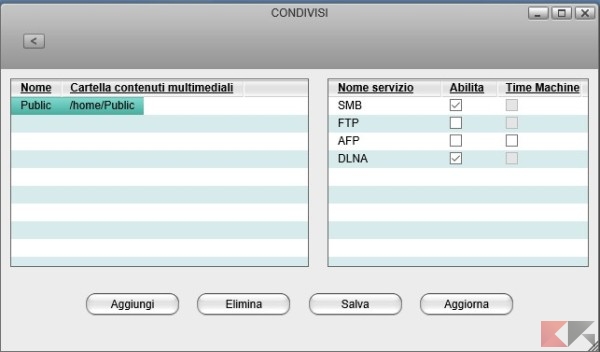
Vien da sé che se abbiamo creato una cartella sul NAS dovremo passare da questo menu per farla visualizzare dagli altri dispositivi di rete.
NOTA: i file multimediali (audio, video, immagini) sono indicizzati tramite il server multimediale.
Per sfruttare il servizio Samba (protocollo SMB) ci basterà andare nel menu omonimo per abilitarne l’utilizzo (di default è già attivo).
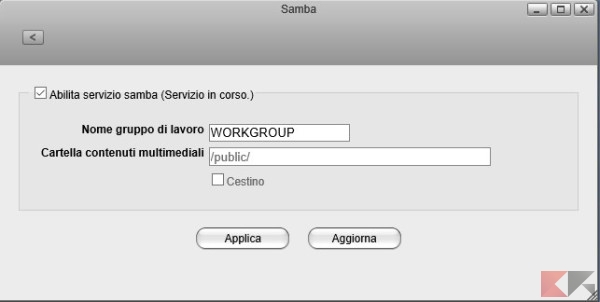
Se usiamo un Mac o altri dispositivi Apple potrebbe essere utile abilitare il servizio AFP dal menu omonimo per la condivisione dei file;
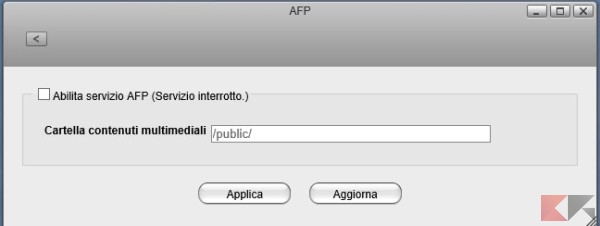
in alternativa possiamo usare il servizio FTP per condividere i nostri file, compatibile con qualsiasi sistema operativo.
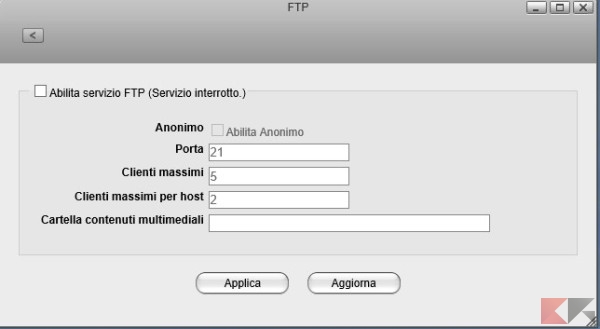
Per sfruttare il protocollo DLNA e condividere le cartelle multimediali con tutti i dispositivi di rete che supportano tale protocollo (TV, console, PC, decoder e lettori) basta il servizio Server dei contenuti multimediali.
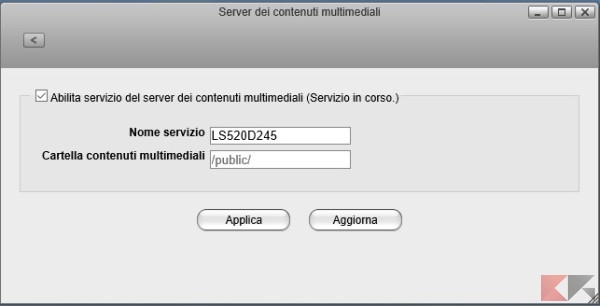
Se salviamo la nostra raccolta multimediale su NAS possiamo renderla disponibile a tutti i dispositivi Apple tramite server iTunes, integrato nel NAS con l’omonimo servizio.
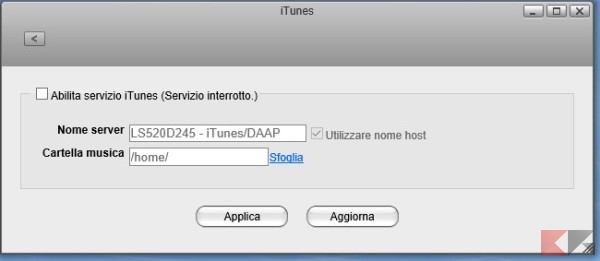
Il servizio Downloader del NAS offre agli utenti il client BitTorrent Transmission con tanto di interfaccia Web, per poter scaricare i torrent direttamente nel NAS e indicizzarli con uno dei servizi disponibili.
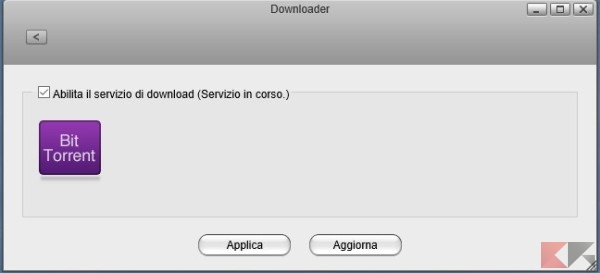
Il servizio WebAccess permette di sfruttare il servizio DDNS offerto da Buffalo per inoltrare l’accesso al NAS tramite Internet, garantendoci il controllo a distanza dei servizi e l’accesso a tutti i nostri file ovunque ci troviamo nel mondo.
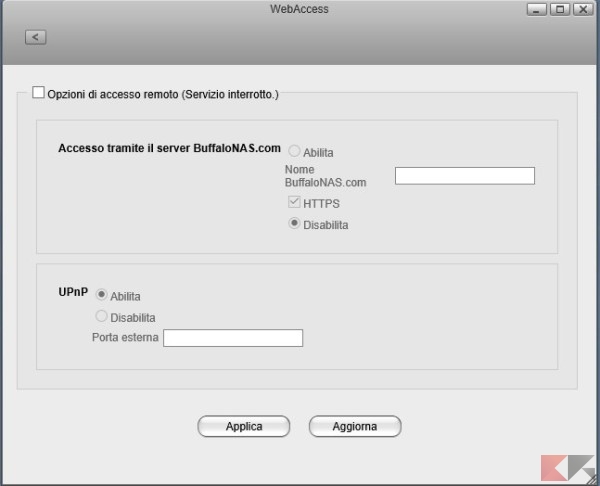
In ultimo troviamo il servizio Direct Copy, che permette di copiare il contenuto di un dispositivo USB connesso in una cartella del dispositivo di rete.
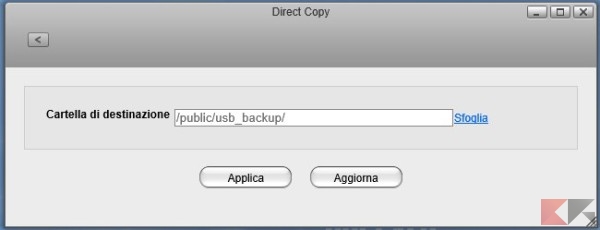
Oltre ai servizi presenti nel menu Preferenze merita citazione anche il lettore multimediale integrato nel NAS, che permette di riprodurre alcuni contenuti multimediali direttamente dall’interfaccia del NAS, senza scaricarli sul PC. Dalle mie prove il lettore è stato in grado di gestire i file MP4 senza alcun problema, mentre non c’è stato verso di fargli leggere i file MKV o AVI (il sistema si limita a scaricarli in locale sul PC).
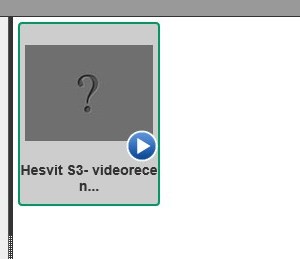
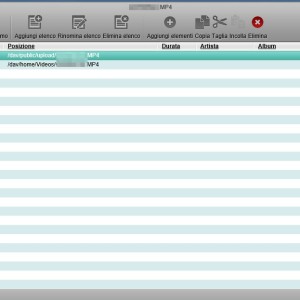
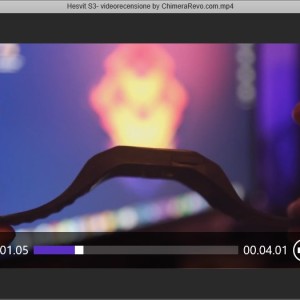
App per il NAS
Il NAS in sè non è espandibile con altri moduli o applicazioni, ma possiamo sfruttarlo al meglio abbinandoci alcune applicazioni su PC o da sfruttare su dispositivi mobile.
Come sapete per poter accedere a una risorsa di rete dovremo aggiungerla su Windows manualmente (Questo PC->Aggiungi percorso di rete).
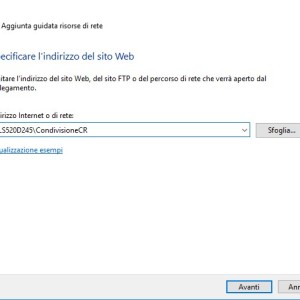
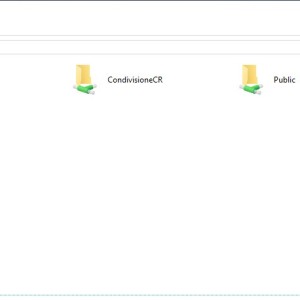
Possiamo velocizzare questo passaggio utilizzando l’applicazione di Buffalo, NAS Navigator.
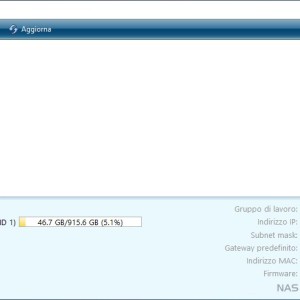
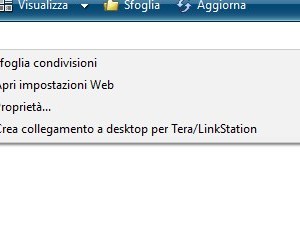
Per mobile invece ci sono le app targate Buffalo, disponibili sia per Android sia per iOS.
LINK | App Android Buffalo
LINK | App iOS Buffalo
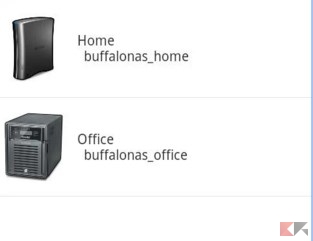
In alternativa possiamo usare su Android ES Gestore File per accedere (in chiaro) al nostro file system.
Prestazioni
Prestazioni sistema
Il sistema si è presentato a sorpresa velocissimo: i 256 MB di RAM non si fanno mai sentire, nemmeno nei momenti più intensi! Abbiamo usato il NAS per molti giorni senza mai sentire alcun segno di rallentamento o impuntamento. Il server DLNA è molto veloce, considerando che non integra le capacità di transcodifica (quindi dobbiamo per forza di cose usare dispositivi che leggono i nostri formati audio/video).
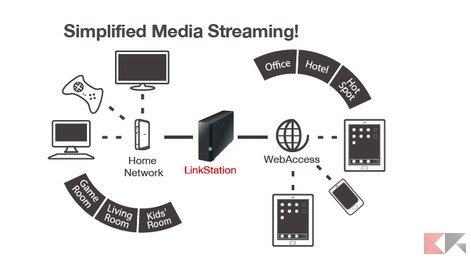
Il server FTP è immediato da configurare ed è veloce nel trasferire i file nella rete interna (consiglio di non usarlo via internet vista la mancanza della cifratura).
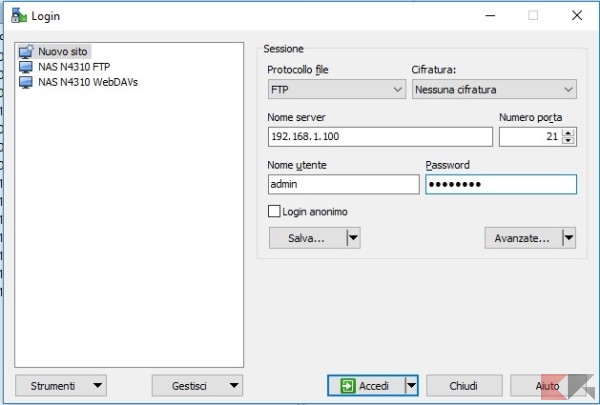
In generale un ottimo dispositivo per l’uso casalingo, in grado di reggere fino a 5 client connessi senza alcun problema.
Rapporto qualità/prezzo
Il rapporto qualità prezzo del dispositivo è decisamente uno dei suoi punti di forza: vista la presenza di dischi integrati nel NAS, anche la soluzione meno cara (NAS 2 TB) viene offerto ad un prezzo decisamente interessante. In basso possiamo vedere le varianti del Buffalo LinkStation 520 in base a quanti TB desideriamo nel nostro NAS.
LINK ACQUISTO | Buffalo LS 520 (2 TB, 272 €)
LINK ACQUISTO | Buffalo LS 520 (4 TB, 325 €)
LINK ACQUISTO | Buffalo LS 520 (6 TB, 383 €)
LINK ACQUISTO | Buffalo LS 520 (8 TB, 507 €)
Buffalo LinkStation 520: conclusioni
Desiderate un NAS ma non siete in grado di gestirlo? Il NAS Buffalo LinkStation 520 ha dimostrato durante i nostri test di essere davvero molto facile da usare, al punto da poter essere piazzato vicino al router al primo avvio e…dimenticare che esista. Se abbiamo un TV nuovo connesso alla rete, una console, un HTPC o molti PC connessi da cui effettuare i backup, possiamo creare un archivio connesso alla rete da cui tutti possono accedere. Il suo uso come server multimediale DLNA è soddisfacente, farà la gioia degli utenti che non vogliono lasciare il PC principale accesso per scaricare torrent.
Se siete al vostro primo NAS in casa, consiglio vivamente di puntare su un prodotto Buffalo.
L'articolo Recensione Buffalo LinkStation 520: il piccolo che convince appare per la prima volta su Chimera Revo - News, guide e recensioni sul Mondo della tecnologia.